
2025-05-01 11:57:03来源:softtj 编辑:佚名
在使用天正建筑软件进行设计时,有时可能会遇到工具栏意外关闭的情况。这不仅影响了设计效率,也给用户带来了诸多不便。别担心,本文将为您提供几种快速恢复天正建筑工具栏的方法。
天正建筑的工具栏通常位于cad绘图页面的最左侧。如果不慎关闭,可以尝试使用快捷键快速调出。
1. ctrl+“=”组合键:按下键盘上的ctrl键和“=”键(注意,这里的“=”键是位于键盘主区域的加号键,而非右侧小键盘的加号键),即可快速调出天正建筑工具栏。此方法适用于大多数情况,能够快速恢复工具栏的显示。
2. ctrl+“+”组合键:另一种常用的快捷键是同时按下ctrl键和加号键(同样位于键盘主区域)。执行此操作后,天正工具栏通常也会被成功调出。
如果快捷键无法调出工具栏,或者您希望使用更稳定的方法,可以尝试在命令栏中输入相应命令来调出工具栏。
1. 输入“tmnload”命令:在cad界面的命令栏中输入“tmnload”(无需区分大小写),然后按下空格键或回车键执行该命令。系统将自动导入天正建筑工具栏,使其重新显示在界面上。
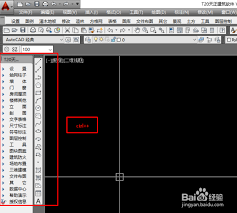
为了避免工具栏再次意外关闭,建议将工具栏位置锁定。这样,即使不小心点击到工具栏的关闭按钮,工具栏也不会消失。
1. 右键锁定:在天正工具栏的任意空白位置点击鼠标右键,弹出功能选项后选择“锁定位置”,然后根据需要选择“全部”或特定工具栏进行锁定。点击确定后,工具栏将被固定在当前位置,无法被意外关闭。
1. 快捷键差异:不同版本的天正建筑软件可能存在快捷键差异。如果上述快捷键无法调出工具栏,请查阅软件版本对应的快捷键说明或用户手册。
2. 命令栏使用:在输入命令时,请确保命令栏处于激活状态。如果命令栏被隐藏或遮挡,请先调整界面布局以显示命令栏。
3. 软件更新:如果以上方法均无法解决问题,建议检查软件是否为最新版本。有时,软件更新会修复一些已知问题并改进用户体验。
通过以上方法,您可以轻松恢复天正建筑工具栏的显示,并避免类似问题的再次发生。希望本文能够帮助您更好地使用天正建筑软件,提高设计效率。